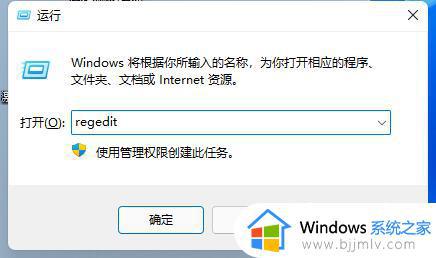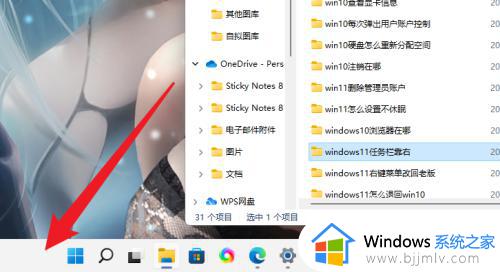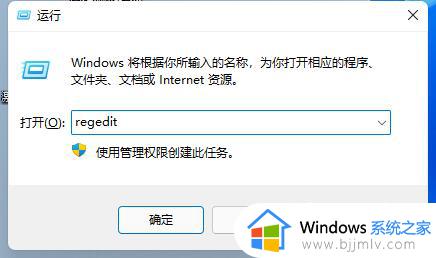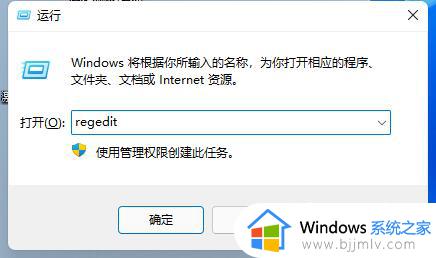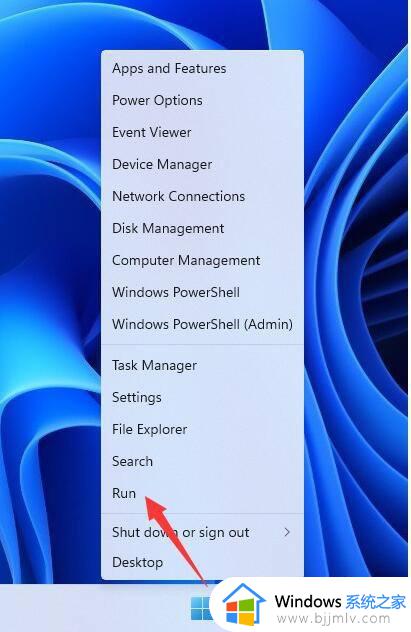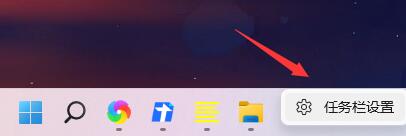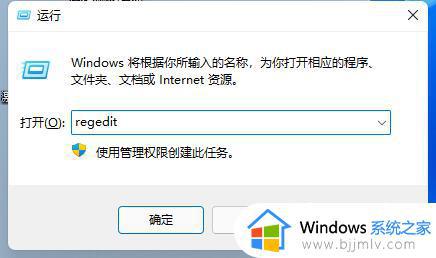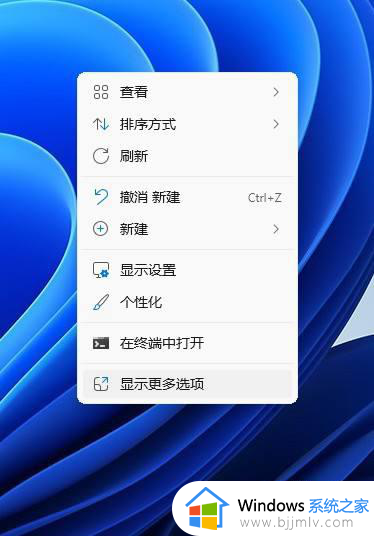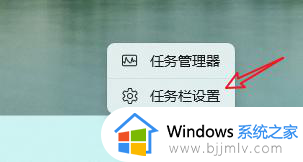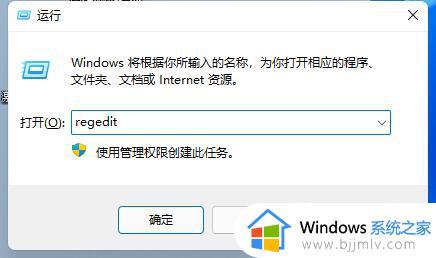win11怎么把任务栏放到右边 win11任务栏放右边的方法
更新时间:2022-07-25 16:05:41作者:qiaoyun
大家在安装win11系统之后,会发现任务栏默认是居中状态,但是很多人可能看着不大习惯,所以有部分用户想要把任务栏放到右边,但是却不知道要怎么操作,针对此问题,接下来就给大家讲解一下win11任务栏放右边的方法吧。
具体步骤如下:
1、首先按下键盘“Win+r”打开运行,输入“regedit”回车确定。
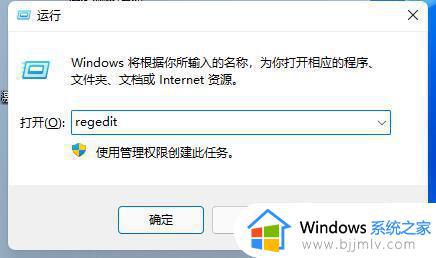
2、在注册表找到如下位置“计算机HKEY_CURRENT_USERSoftwareMicrosoftWindowsCurrentVersionExplorerStuckRects3”
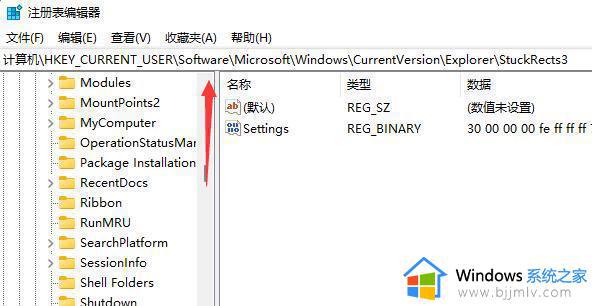
3、然后双击打开其中的“settings”文件。
4、然后将其中框定的数值更改为“02”就可以将任务栏靠右了。注意:如果大家更改完之后无效,可以重启系统来解决。
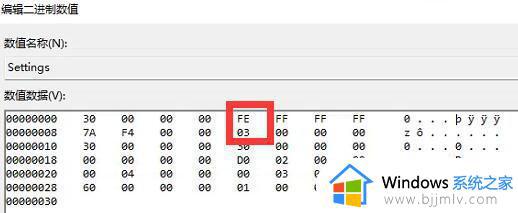
以上就是win11怎么把任务栏放到右边的详细内容,如果你也有需要的话,那就学习上面的方法来进行设置就可以了。